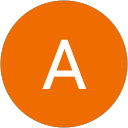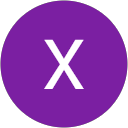Θέλετε να ελέγξετε το ιστορικό σύνδεσής σας στο Gmail; Έχετε φτάσει στο σωστό μέρος. Εδώ θα σας πω πώς να ελέγξετε πού είναι συνδεδεμένος ο λογαριασμός σας στο Gmail, εάν έχετε υποψίες ότι κάποιος έχει πρόσβαση στον λογαριασμό σας Google. Ας δούμε πέντε τρόπους για να μάθετε πού είναι συνδεδεμένος ο λογαριασμός σας Google.
Χρήση των ρυθμίσεων λογαριασμού Google – Συνδεδεμένοι Λογαριασμοί Gmail
Η Google παρέχει έναν εύκολο τρόπο για να δείτε τις συσκευές στις οποίες έχει συνδεθεί ο λογαριασμός σας Google. Μόλις προβάλετε τις συσκευές, μπορείτε εύκολα να αναγνωρίσετε τις γνωστές και άγνωστες. Αυτό θα σας βοηθήσει να μάθετε για το ιστορικό σύνδεσης στο Gmail.
1. Ανοίξτε το myaccount.google.com σε οποιοδήποτε πρόγραμμα περιήγησης στο τηλέφωνο ή τον υπολογιστή σας.
2. Κάντε κλικ στην επιλογή Ασφάλεια στο αριστερό πλαίσιο στον υπολογιστή ή στο επάνω μέρος στο κινητό.
3. Στη συνέχεια, κάντε κύλιση προς τα κάτω και κάντε κλικ στην επιλογή Διαχείριση όλων των συσκευών στην καρτέλα Οι συσκευές σας.
Συμβουλή: Μπορείτε επίσης να ανοίξετε απευθείας αυτόν τον ιστότοπο για να δείτε τις συσκευές στις οποίες είστε συνδεδεμένοι.
4. Θα δείτε όλα τα είδη συσκευών όπου είστε συνδεδεμένοι στον λογαριασμό σας Google.
5. Εάν δείτε μια ύποπτη συσκευή, κάντε κλικ σε αυτήν για να δείτε περισσότερες λεπτομέρειες, όπως τις υπηρεσίες ή την τοποθεσία στην οποία είστε συνδεδεμένοι. Λάβετε υπόψη ότι δεν μπορείτε να γνωρίζετε πλήρως εάν κάποιος χρησιμοποιεί το Gmail στη συσκευή ή όχι. Αλλά είναι προφανές ότι κάποιος που έχει συνδεθεί στον λογαριασμό σας Google από διαφορετική συσκευή μπορεί εύκολα να συνδεθεί στο Gmail σας, καθώς και οι δύο έχουν τον ίδιο κωδικό πρόσβασης.
6. Εάν δεν αναγνωρίζετε καθόλου τη συσκευή, κάντε κλικ στην επιλογή Έξοδος. Αλλάξτε τον κωδικό πρόσβασης αφού αποσυνδεθείτε από τη συσκευή.
Χρήση των πληροφοριών δραστηριότητας του Gmail (μόνο για υπολογιστή)
Ένας άλλος τρόπος για να ελέγξετε εάν ο λογαριασμός σας στο Gmail έχει συνδεθεί αλλού είναι να χρησιμοποιήσετε τη λειτουργία πληροφοριών δραστηριότητας του Gmail. Αυτή η δυνατότητα σάς επιτρέπει να προβάλλετε το ιστορικό σύνδεσης του λογαριασμού σας στο Gmail.
Ακολουθήστε αυτά τα βήματα για να δείτε τις πρόσφατες λεπτομέρειες δραστηριότητας του λογαριασμού σας στο Gmail:
Ανοίξτε το gmail.com σε ένα πρόγραμμα περιήγησης στον υπολογιστή σας και συνδεθείτε στον λογαριασμό σας.
2. Μόλις βρεθείτε στην οθόνη όπου βλέπετε τη λίστα αλληλογραφίας σας, κάντε κύλιση προς τα κάτω στο κάτω μέρος και κάντε κλικ στο Λεπτομέρειες στην κάτω δεξιά γωνία.
3. Θα ανοίξει ένα νέο παράθυρο που θα δείχνει τις πρόσφατες λεπτομέρειες δραστηριότητας του Gmail. Θα δείτε τη διεύθυνση IP, τον τύπο πρόσβασης (κινητό, πρόγραμμα περιήγησης, κ.λπ.) και την ώρα που έλαβε χώρα η δραστηριότητα.
Ελέγξτε τους ιστότοπους ή τις εφαρμογές χρησιμοποιώντας τον λογαριασμό σας στο Gmail
Πολλές φορές, συνδεόμαστε σε ιστότοπους ή εφαρμογές χρησιμοποιώντας τον λογαριασμό μας στο Gmail και μετά τις ξεχνάμε. Εάν θέλετε να ελέγξετε τις υπηρεσίες τρίτων στις οποίες έχετε συνδεθεί χρησιμοποιώντας τον λογαριασμό σας Google, ακολουθήστε τα εξής βήματα:
1. Ανοίξτε το myaccount.google.com/ σε ένα πρόγραμμα περιήγησης σε υπολογιστή ή κινητό.
2. Κάντε κλικ στο Security (αριστερή πλευρά στον υπολογιστή και στο επάνω μέρος στο κινητό).
3. Κάντε κύλιση προς τα κάτω στην ενότητα Είσοδος σε άλλους ιστότοπους. Κάντε κλικ στην επιλογή Σύνδεση με το Google. 4. Θα σας υποδεχθεί μια λεπτομερής επισκόπηση των εφαρμογών και των υπηρεσιών που έχουν πρόσβαση στον Λογαριασμό σας Google ή στις εφαρμογές/ιστότοπους όπου μπορείτε να συνδεθείτε με λογαριασμό Google.
Προβολή Δραστηριότητας Gmail
Η Google παρακολουθεί όλες τις δραστηριότητες που πραγματοποιούνται στον λογαριασμό σας χρησιμοποιώντας τη λειτουργία δραστηριότητας ιστού και εφαρμογών. Εάν είναι ενεργοποιημένο, μπορείτε να παρακολουθείτε και να ελέγχετε τις πρόσφατες δραστηριότητες του λογαριασμού σας στο Gmail.

- Δικηγόρος Κ. ΚαμουζήςΒραβευμένο δικηγορικό Website για καμπάνιες SEO με πολλαπλές κατατάξεις στη 1η σελίδα του Google.
- Χειρουργός Κ. ΑποστόλουΒραβευμένο ιατρικό Website για καμπάνιες SEO με πολλαπλές κατατάξεις στη 1η σελίδα του Google. Δείτε τι είπε για εμάς ο ιατρός.